Innholdsfortegnelse
I forretningsorganisasjoner eller andre typer kontorer utarbeider vi ofte ulike typer utgiftsrapporter . I denne artikkelen vil vi vise deg hvordan du lager en eksempelutgiftsrapport i Exce l i raske og enkle trinn.
Last ned gratis mal
Du kan laste ned følgende gratis mal og bruke den til ditt formål.
Utgiftsrapport.xlsx
Hva er en utgiftsrapport?
En Utgiftsrapport er dokumentasjonen av alle utgifter til en organisasjon. De vanlige elementene i en utgiftsrapport er gitt nedenfor:
- Utgiftsdato
- Utgiftstype (hotell, transport , Måltid, diverse osv.)
- Utgiftsbeløp
- Delsum for hver utgiftstype
- Beløp på forfalt og forskuddsbetaling
- Formål med utgift
- Ansvarlig avdeling
Men dette formatet vil ikke være det samme for alle organisasjoner. Hver organisasjon vil legge til elementene i henhold til deres typer og behov.
Fordeler ved å bruke utgiftsrapport
Vi får følgende fordeler ved å bruke en utgiftsrapport.
- Sporer utgifter og gjør deg effektiv i kostnadskontroll
- Gir informasjon for å lage budsjett
- Gjør det enklere å betale skatt og skattefradrag
Trinn for å lage en utgiftsrapport i Excel
I denne delen vil vi diskutere hele prosessen for å opprett en utgiftsrapport i Excel trinn-for-trinn.
📌 Trinn 1: Slå av rutenettet
Åpne først en Excel -fil og slå av Gridlines . For å fjerne Gridlines følg trinnene.
- Gå til Vis -fanen.
- Fjern merket for Gridlines fra Vis -gruppen.

Les mer: Hvordan lage produksjonsrapport i Excel (2 vanlige varianter)
📌 Trinn 2: Legg til grunnleggende informasjon
Nå vil vi legge til de grunnleggende informasjonsradene i regnearket.
- Først skal vi legg til en tittel for rapporten, f.eks. Utgiftsrapport .
- Legg deretter til Formål , Ansattnavn , medarbeider-ID og Tidsperiode . Se på følgende bilde for å få en klarere idé.

Les mer: Hvordan lage daglig produksjonsrapport i Excel (Last ned gratis mal)
📌 Trinn 3: Legg til kolonner for dato, beskrivelse og utgifter
I dette trinnet legger vi til Datakolonner i henhold til utgiftstyper.
For eksempel hotellutgifter, transportkostnader, telefonregninger, andre utgifter osv.

Les mer: Hvordan lage en sammendragsrapport i Excel (2 enkle metoder)
📌 Trinn 4: Gjør data om til en tabell
Nå gjør du dataene dine inn i en tabell ved å følge trinnene nedenfor.
- Velg Cells B9:I19 (det er hele datasettet).
- Gå nå til Sett inn fane.
- Velg Tabell fra Tabell -gruppen.

Vinduet Opprett tabell vises.
- Tabellområdet Tabell vises her.
- Merk ' Tabellen min har avmerkingsboksen overskrifter .
- Trykk til slutt OK .
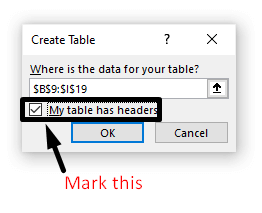
- Se på regneark nå.

Les mer: Hvordan lage daglig salgsrapport i Excel (med raske trinn)
📌 Trinn 5: Introduser deltotalrad og slå av filterknapp
I dette trinnet vil vi introdusere en ny rad for beregning av delsum. Dessuten vil vi slå av filterknappen siden vi ikke trenger den nå. For det-
- Gå til Tabelldesign -fanen.
- Fjern merking av Filter-knappen og merk Total rad alternativ.
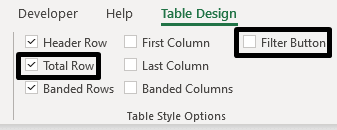
- Se på følgende bilde. En Subtotal -rad legges til den siste raden i tabellen.

Les mer: Lag en rapport som vises kvartalsvis Salg i Excel (med enkle trinn)
Lignende avlesninger
- Hvordan generere PDF-rapporter fra Excel-data (4 enkle metoder)
- Forbered MIS-rapport i Excel (2 passende eksempler)
- Hvordan lage MIS-rapport i Excel for kontoer (med raske trinn)
📌 Trinn 6: Konverter celler til passende dataformat (dato, regnskap osv. Format)
I dette trinnet vil vi endre cellen dataformat til tilsvarendeformat. For eksempel utgiftsdata til regnskapsformat og utgiftsdato til datoformat. Andre celler forblir i generelt format. For å gjøre dette-
- Velg først de datoformaterte cellene fra kolonnen Tidsperiode og Dato .
- Trykk deretter Ctrl+1 .
- Vinduet Format celler vises.
- Velg segmentet Dato fra Tall fane.
- Velg ønsket datoformat fra Type -boksen. Til slutt trykker du OK .

- Tilsvarende velger du alle celler på hotellet , Transport , Måltid , Telefon , Andre og Totalt og velg Regnskap fra Nummer -fanen.
Les mer: Lag en rapport som viser det kvartalsvise salget etter område
📌 Trinn 7: Bruk SUM-funksjonen i totalkolonnen
Vi vil bruke en formel for å få den totale kostnaden for hver dato i Total -kolonnen. Vi summerer verdiene fra Hotell til Andre -kolonnen.
- Nå vil vi sette en formel på den første cellen i Totalt kolonne. Formelen er:
=SUM(Table1[@[Hotel]:[Others]]) Faktisk trenger du ikke å skrive inn formelen manuelt. Hvis du gjør som GIF-bildet nedenfor antyder, vil det automatisk generere totalsummene i hver rad. Det er en spesifikasjon av å bruke Excel-tabeller i slike tilfeller.

- Trykk på Enter -knappen og formelen vil spre seg tilresten av cellene i den kolonnen.
Les mer: Hvordan lage en salgsrapport i Excel (med enkle trinn)
📌 Trinn 8: Legg inn utgifter og andre data og få utgifter for hver dag
Du er nesten ferdig. Nå er det på tide å legge inn dataene dine.
- Legg inn utgiftene og andre data i Data -kolonnene.

- Etter å ha lagt inn data kan vi se radvise totaler i Totalt -kolonnen.
Les mer: Hvordan automatisere Excel-rapporter med makroer ( 3 enkle måter)
📌 Trinn 9: Få delsum for hver type utgift
For dette, utfør følgende oppgaver.
- Gå til Subtotal raden i Hotell -kolonnen.
- Trykk på nedoverpilen for å se en liste over operasjoner.
- Velg operasjonen Sum .

- Nå drar du Fyllhåndtak -ikonet mot høyre side.

Alle delsummer vises på den raden.
📌 Trinn 10: Legg til ytterligere to rader for endelig beregning
I denne delen vil vi legge til rader for den endelige regningsberegningen. Før ethvert program kan de ansatte ta noen forskuddspenger. Vi avgjør dette her.
- Legg til Forskudd og Refusjon rader under delsumraden.

- Sett forskuddsbeløpet på Celle I21 .
- Og legg følgende formel på Celle I22 .
=Table1[[#Totals],[Total]]-I21 
- Til slutt,trykk Enter for å få resultatet.
📌 Siste trinn: Hold et mellomrom for autorisasjon
Vi kan legge til et mellomrom for Autorisasjon også, noe som betyr at denne utgiftsrapporten vil bli akseptert etter autorisasjon fra en ansvarlig person.
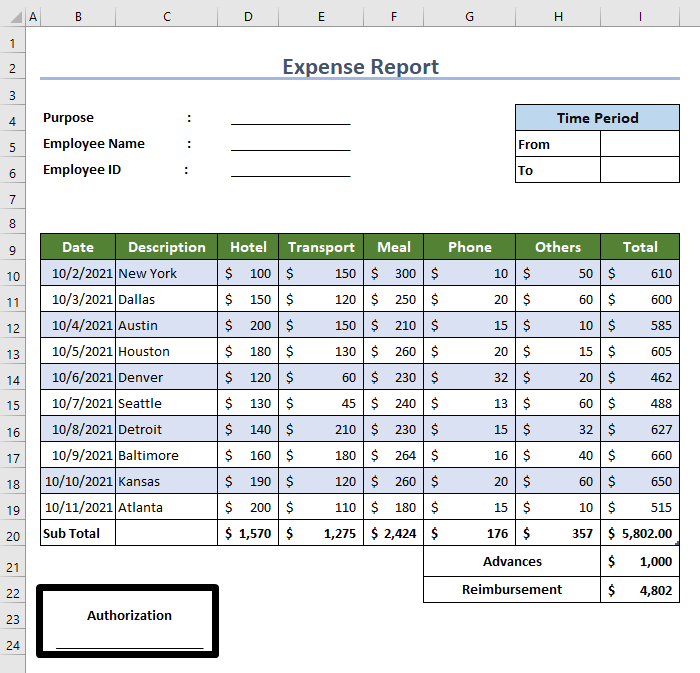
Du må også huske at du må legge ved alle utgifter dokumenter mens du sender inn denne rapporten til myndigheten.
Konklusjon
I denne artikkelen viste vi den trinnvise prosessen for hvordan du lager en utgiftsrapport i Excel . Dette er en eksempelmal. I henhold til bedriftens eller avdelingens behov kan du endre rapportformatet. Jeg håper dette vil tilfredsstille dine behov. Ta en titt på nettsiden vår Exceldemy.com og gi forslagene dine i kommentarfeltet.

